Sadržaj:
Način 1: Microsoft PowerPoint
Najčešće se za izradu prezentacija na računalu koristi program Microsoft PowerPoint, koji je idealan za umetanje jedne ili više GIF animacija u gotov projekt. Za izvođenje ove operacije u PowerPointu odgovara poseban alat za umetanje, a korisniku preostaje samo odabrati datoteku i postaviti njezinu poziciju na slajdu. Detaljne upute o interakciji s prezentacijom nalaze se u našem sveobuhvatnom vodiču.
Više informacija: Umetanje GIF animacije u PowerPoint

Način 2: OpenOffice Impress
Komponenta OpenOffice Impress dio je softverskog paketa od Apachea, predstavljajući glavnog konkurenta proizvodima iz Microsofta. Osobitost OpenOfficea je slobodno distribucija, što ovo rješenje čini optimalnim za mnoge korisnike koji žele umetnuti GIF ili izvršiti drugo uređivanje prezentacije.
- Za umetanje GIF-a u prezentaciju putem Impress-a u glavnom prozoru potrebno je odabrati opciju "Otvoriti".
- U prozoru "Istraživača" pronađite i odaberite prezentaciju koju želite uređivati.
- Aktivirajte slajd na koji će se dodati datoteka, a zatim putem padajućeg izbornika "Umetanje" odaberite alat "Slika".
- Koristite opciju "Iz datoteke".
- Ponovno će se otvoriti prozor "Istraživača", gdje pronađite GIF datoteku koju želite umetnuti u projekt.
- Nakon nekoliko sekundi, ona će se pojaviti i početi automatski reproducirati.Ako je potrebno, koristite točke za uređivanje njegove veličine i položaja na slajdu.
- U slučaju potrebe za umetanje GIF-a na novi slajd, desnom tipkom miša kliknite na traku s drugim stranicama i putem kontekstnog izbornika stvorite još jedan.
- Nije potrebno otvarati alat za umetanje, već možete iskoristiti gumb koji se nalazi točno u središtu slajda i zove se "Umetni grafički objekt".
- Dodajte GIF na sličan način kao u jednom od prethodnih koraka, a zatim uredite njegovu veličinu i položaj.
- Čim je uređivanje prezentacije završeno, proširite padajući izbornik "Datoteka" i odaberite stavku "Spremi".
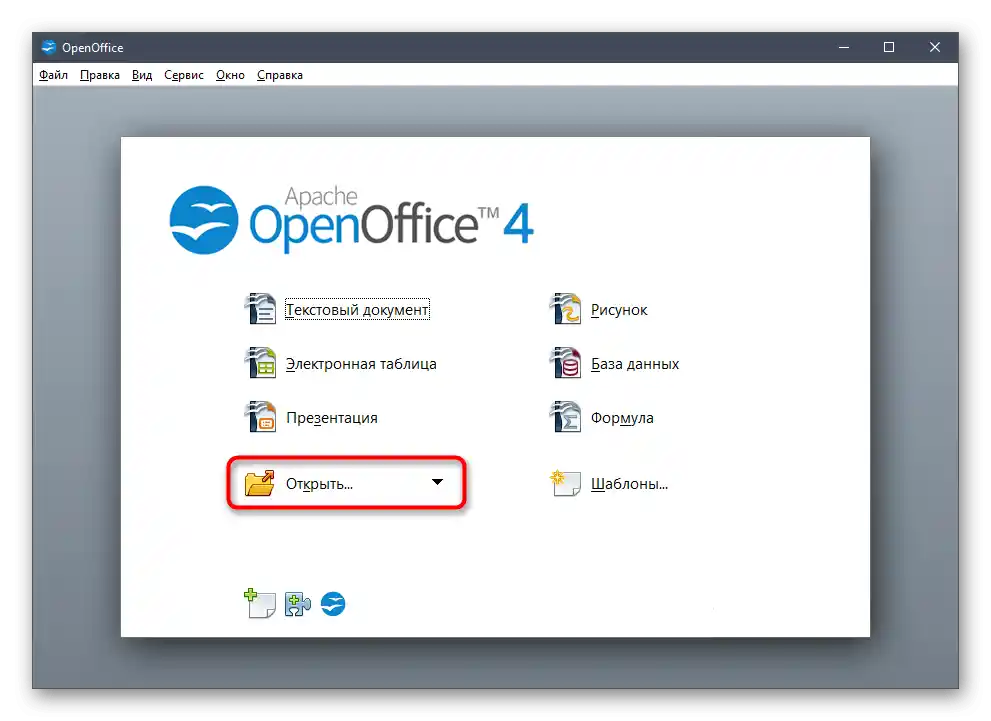
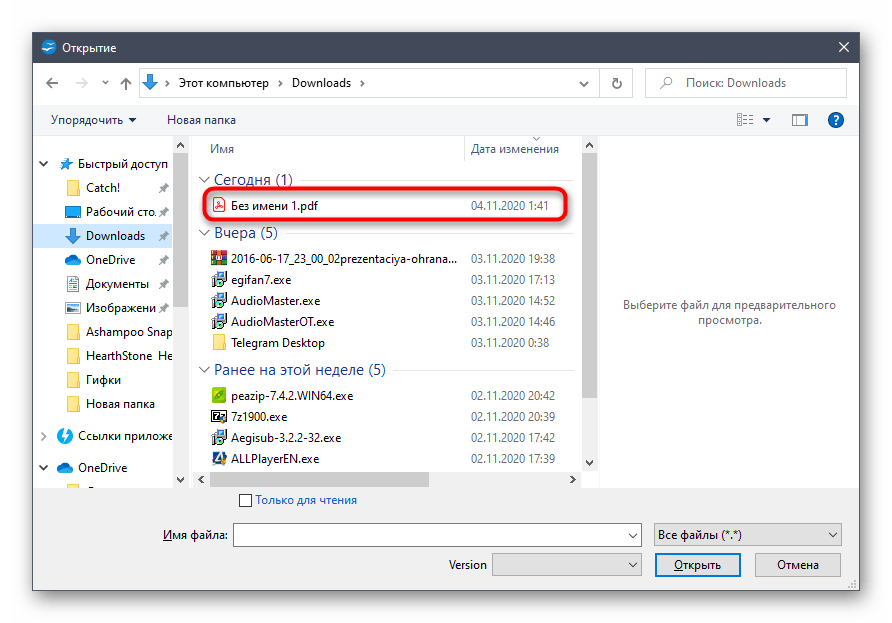
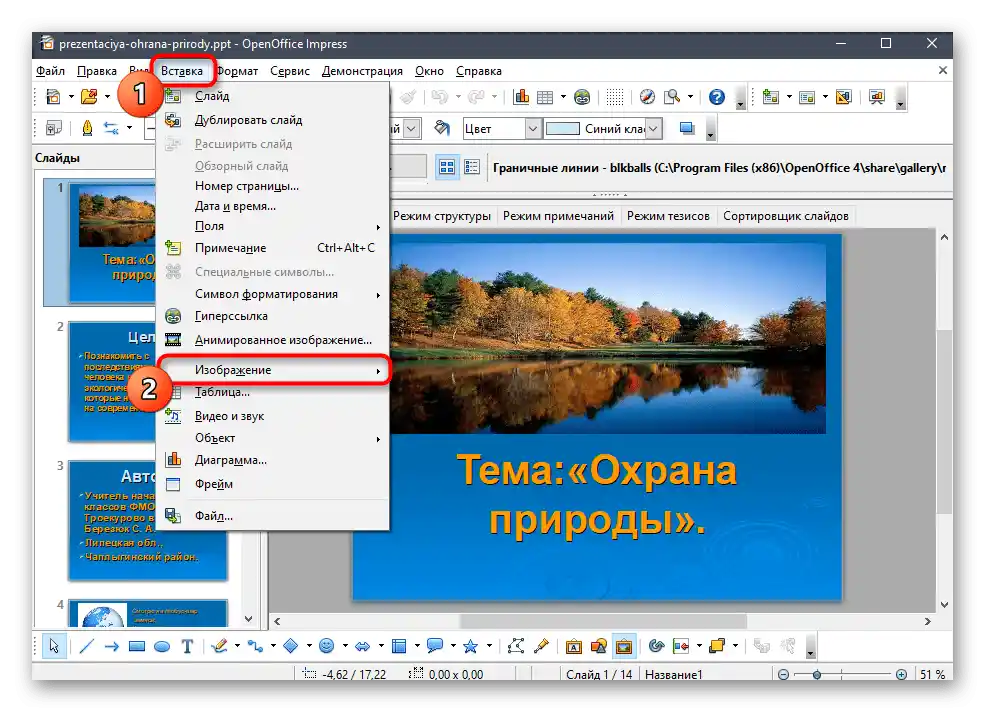
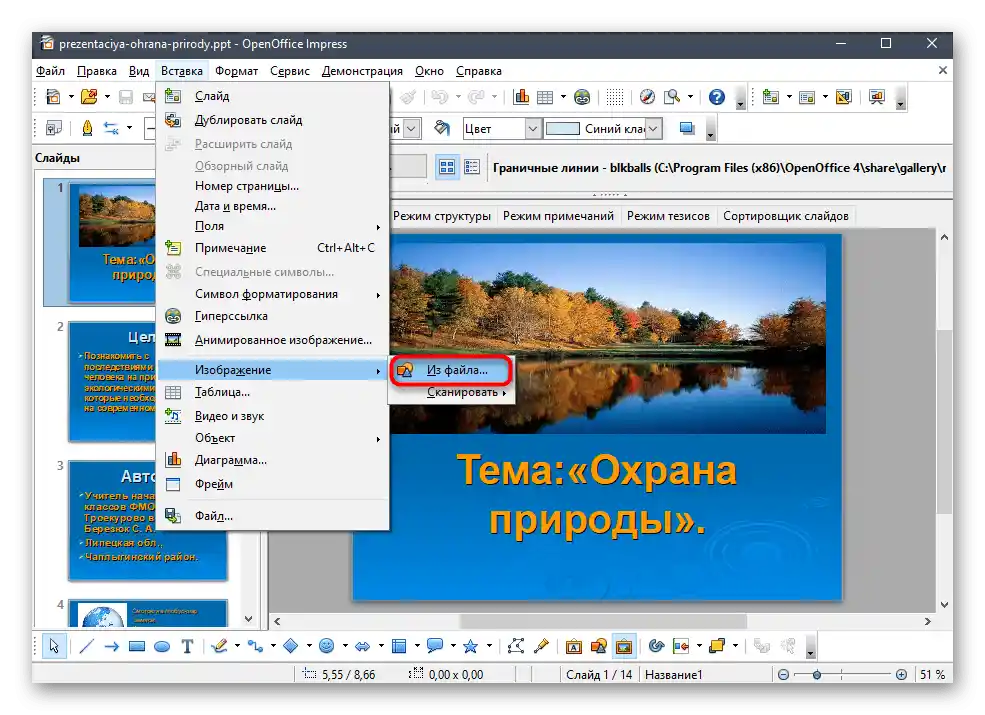
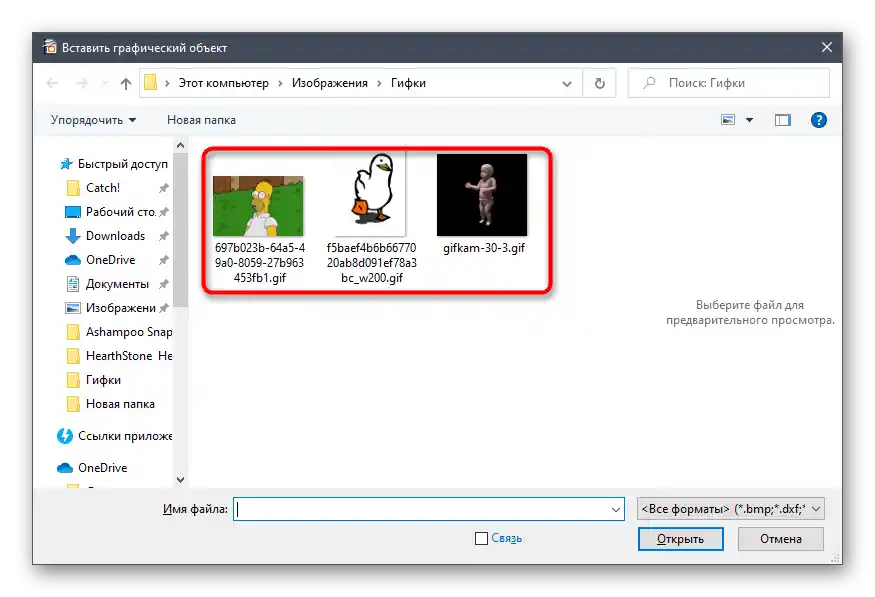
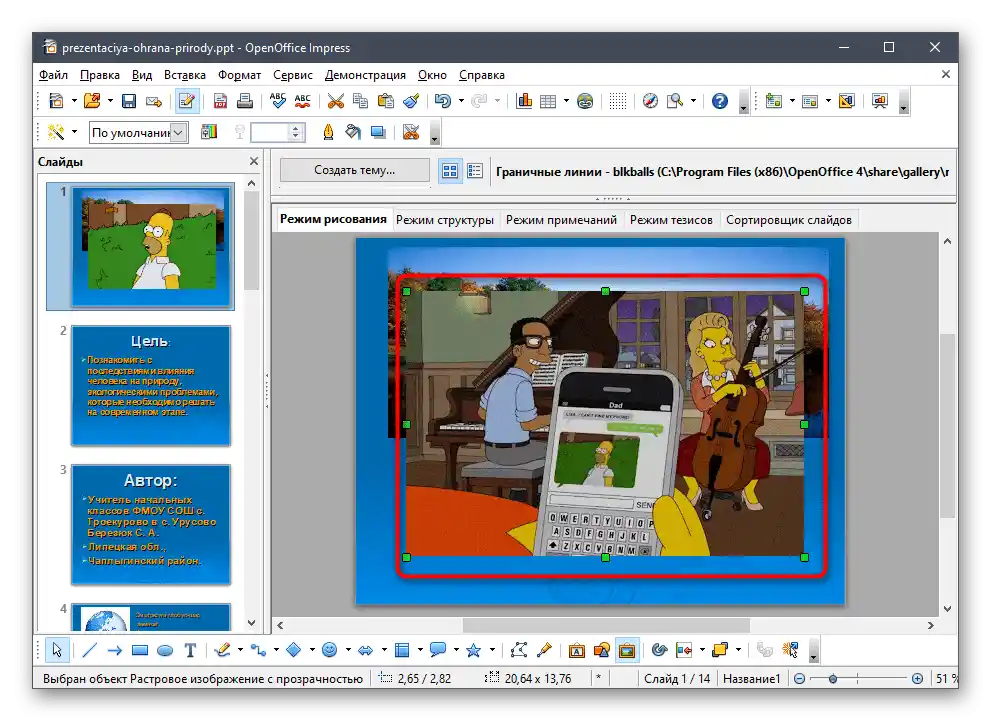
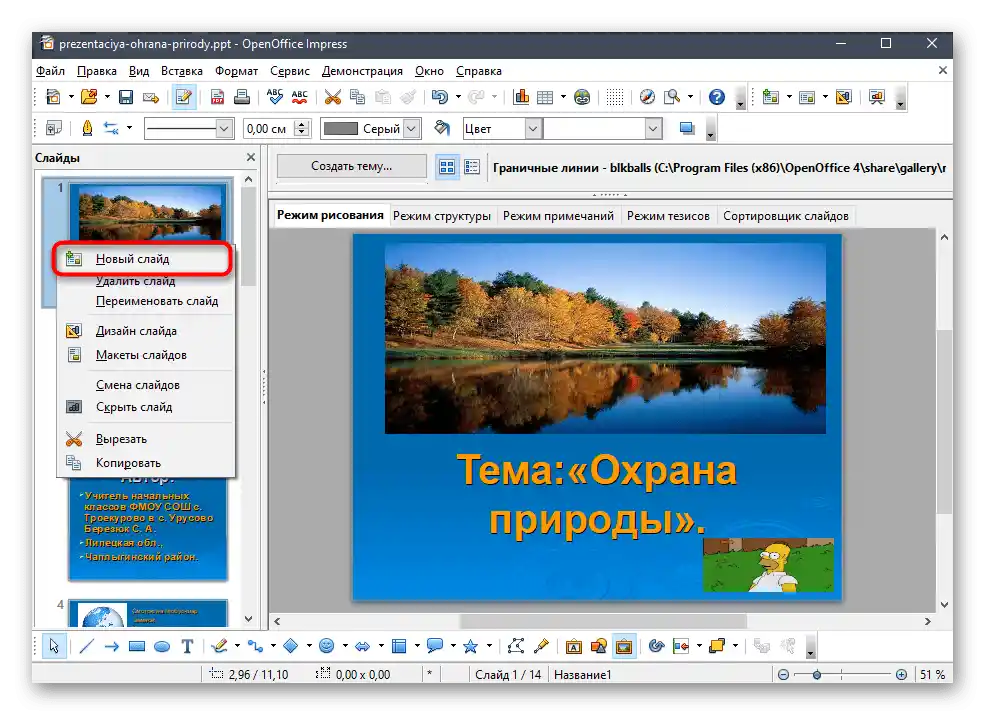
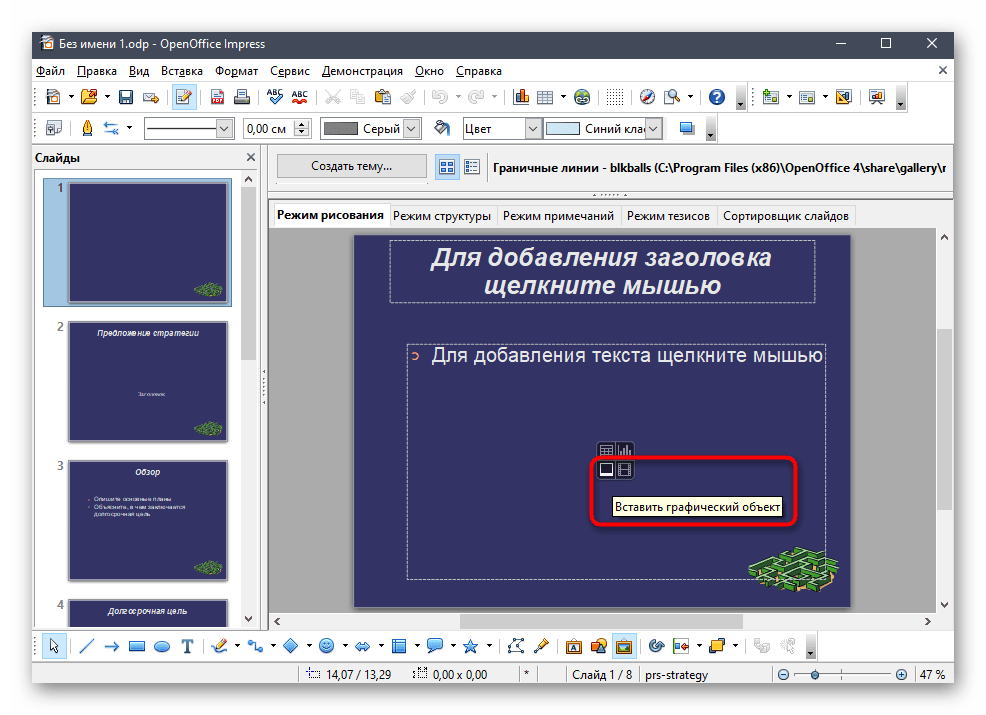
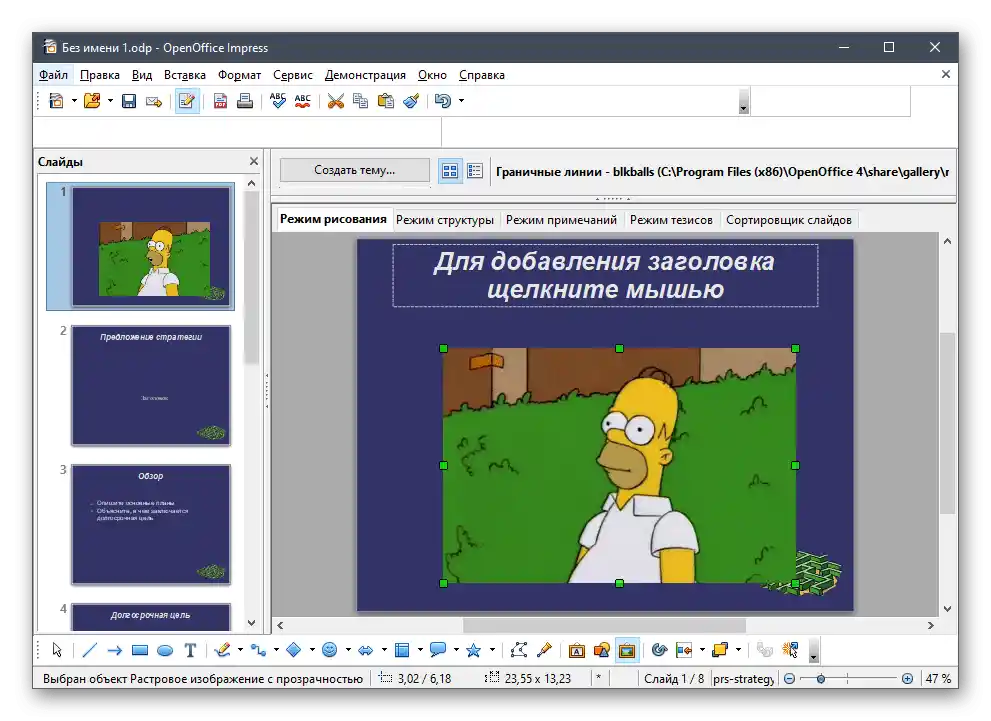
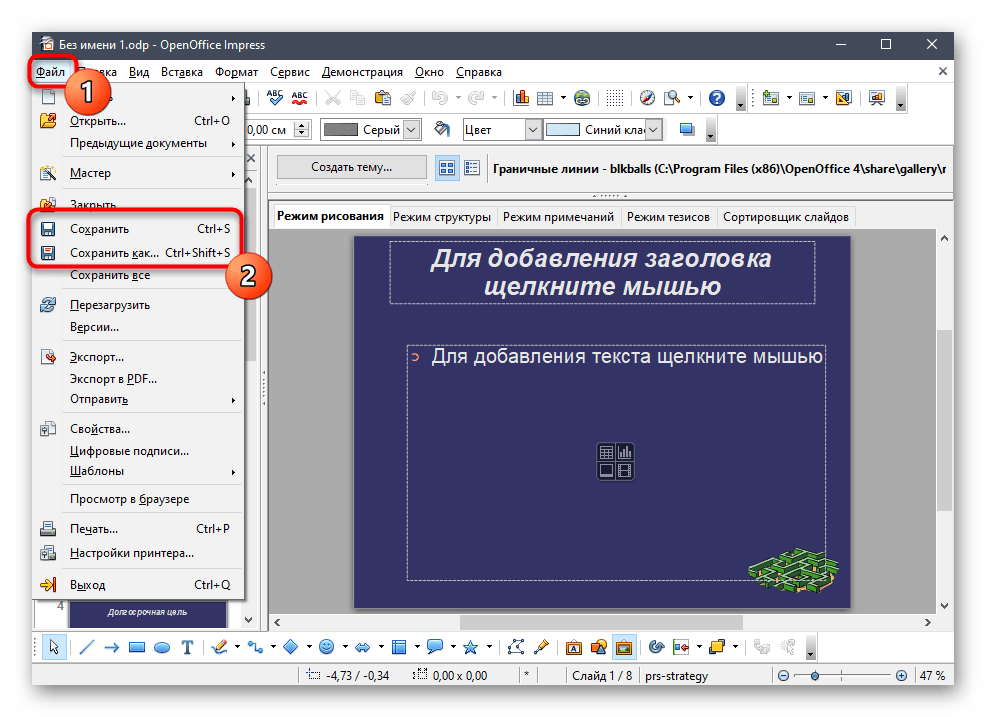
Koristite alate koji dolaze s OpenOffice Impress i za druge operacije s prezentacijom, mijenjajući ili dodajući slajdove. Gotovo sve funkcije ponavljaju PowerPoint, stoga ne bi trebalo biti problema s njihovim razumijevanjem.
Način 3: Sway
Kao još jedan alat za umetanje GIF-a u prezentaciju razmotrite Sway od Microsofta. Prije preuzimanja ove aplikacije imajte na umu da podržava samo one prezentacije koje su spremljene u formatu Word ili PDF, i ne otvara ODP ili PPT.
Pređite na preuzimanje Sway s službene stranice
- Možete preuzeti Sway s službene stranice putem gornje veze ili pronaći aplikaciju putem Microsoft Store-a.Širi se besplatno — potrebno je samo preuzeti izvršnu datoteku i instalirati je.
- Nakon uspješnog pokretanja Sway-a, pritisnite gumb "Započni s dokumentom".
- Pronađite gotovu prezentaciju koja se nalazi na računalu i otvorite je.
- Čekajte da se dokument učita.
- Aktivirajte klikom na onaj slajd u koji želite umetnuti GIF.
- Pređite na odjeljak "Umetanje".
- Među prisutnim elementima, zanimat će vas blok "Moje uređaj".
- Pronađite jedan ili više GIF-ova koje želite dodati slajdovima.
- Odjeljak "Umetanje" se ne zatvara automatski, stoga izađite iz njega i provjerite je li animacija dodana slajdu.
- Za pregled projekta u njegovom konačnom obliku pređite u način "Konstruktor".
- Spustite se do slajda na koji ste dodali GIF i pregledajte ga.
- Ako vas rezultat zadovoljava, otvorite izbornik Sway i pritisnite gumb "Izvoz". {img id='24655' origFName='https://soringpcrepair.com/wp-content/uploads/2020/11/knopka-dlya-eksporta-prezentaczii-posle-vstavki-v-nee-video-cherez-programmu-sway.png' transFName='' alt=''}
- Odaberite jedan od dva dostupna formata izvoza i potvrdite spremanje.
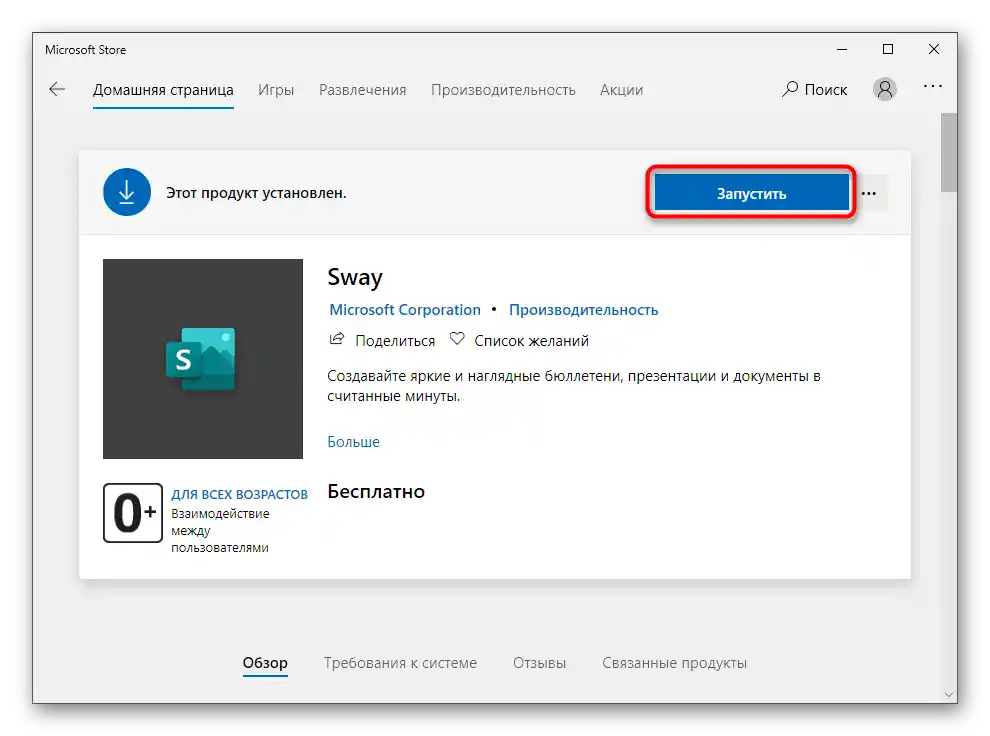
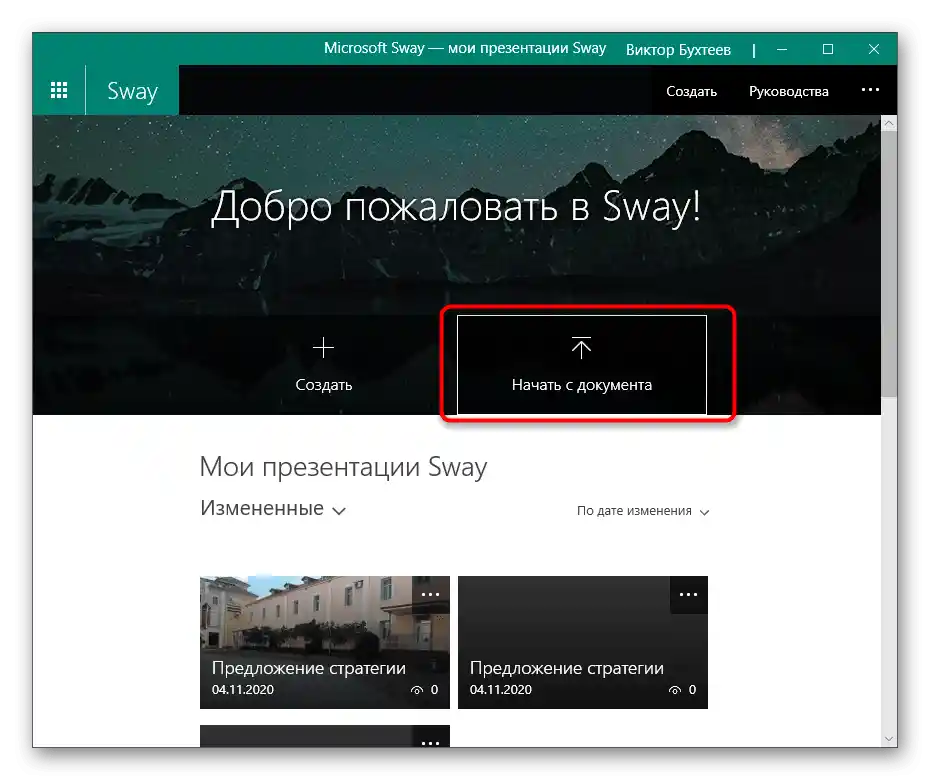
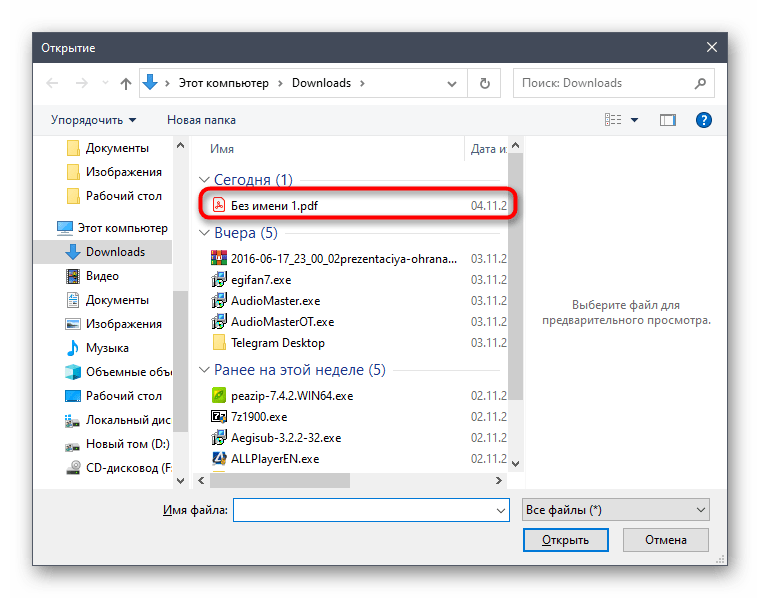
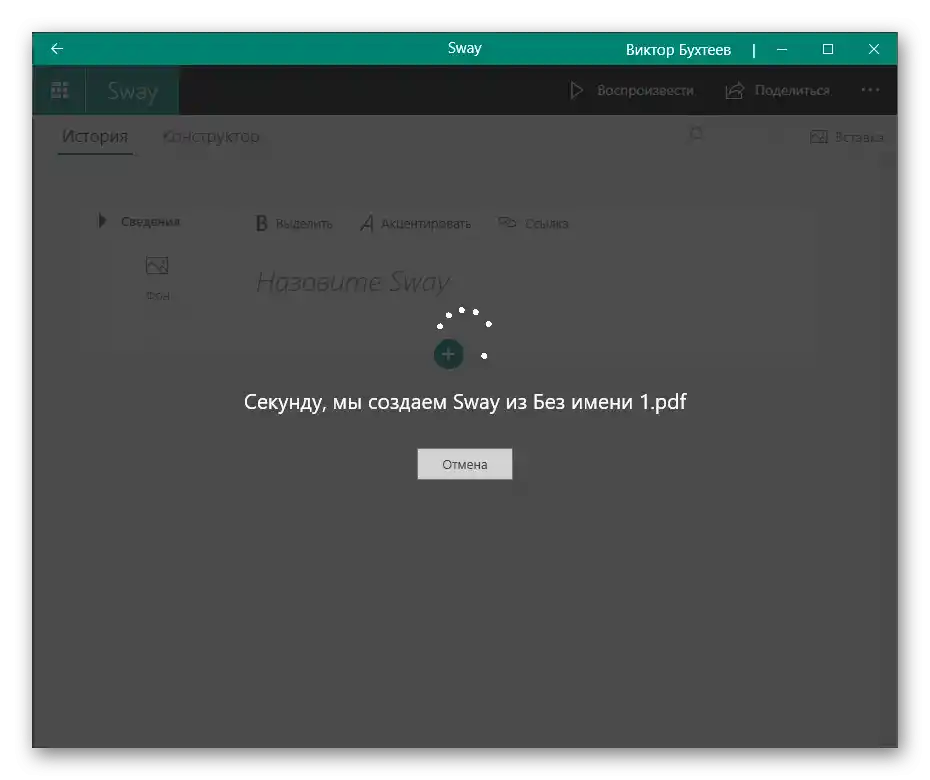
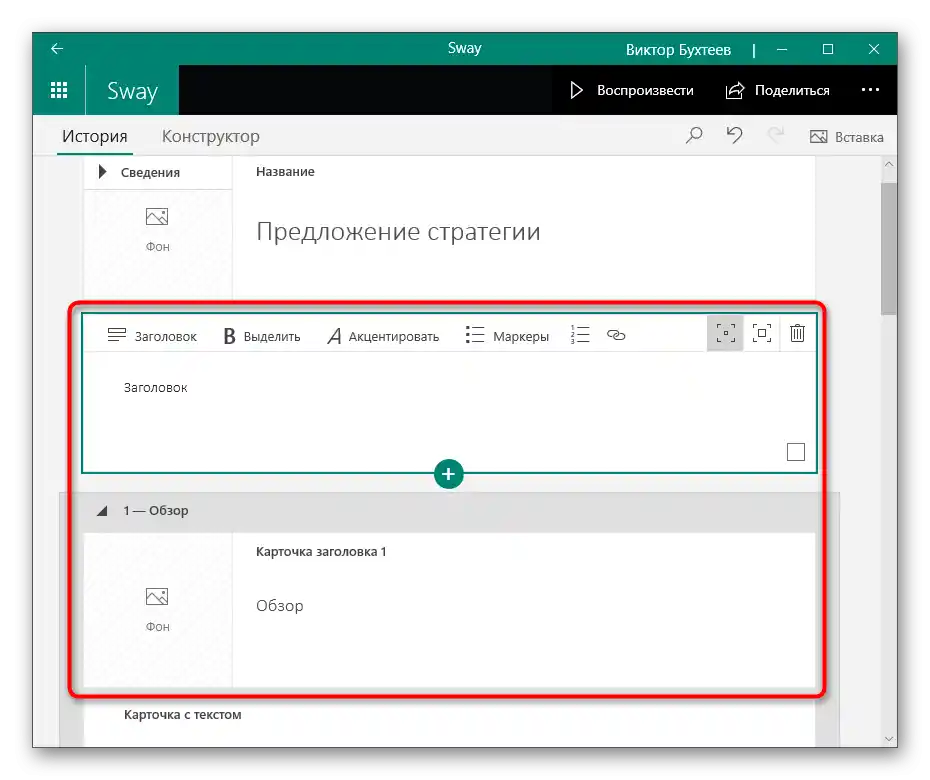
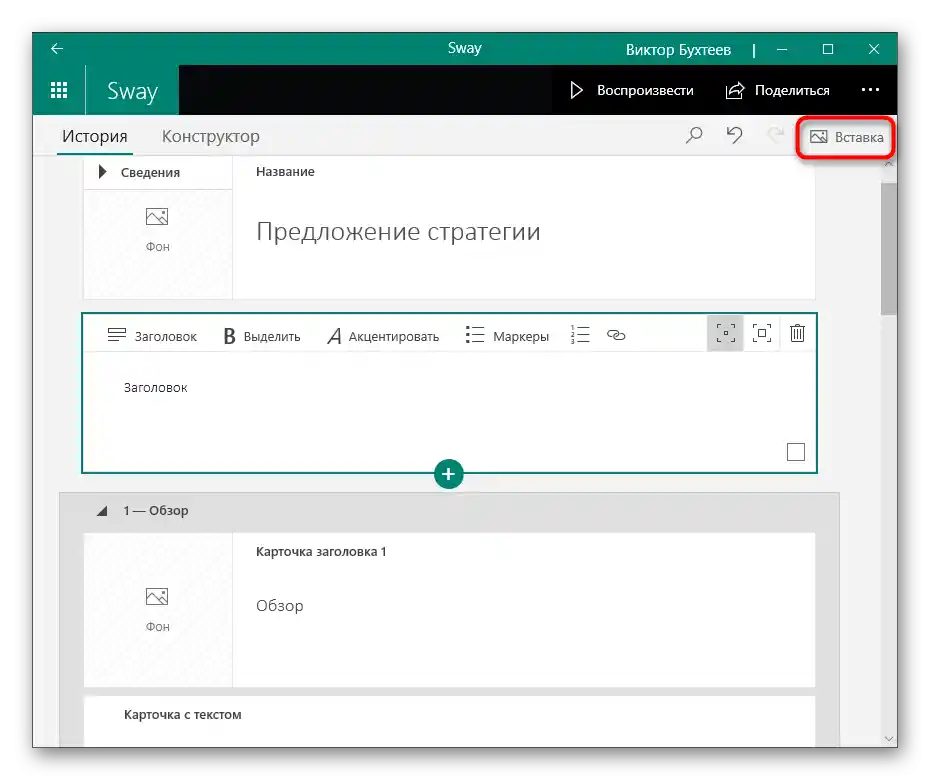
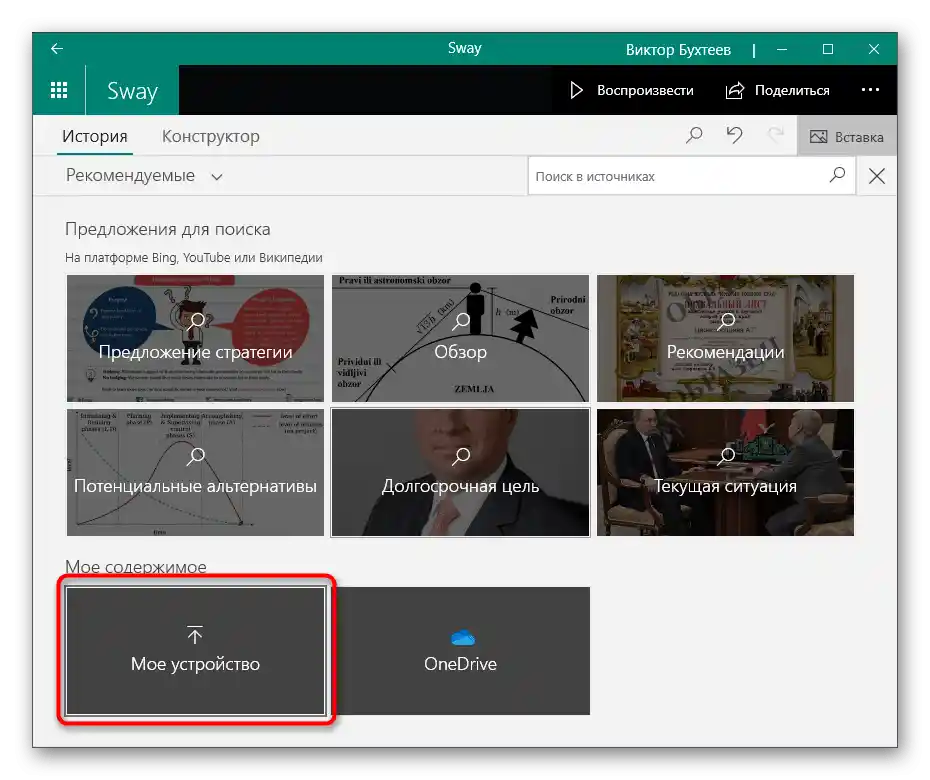
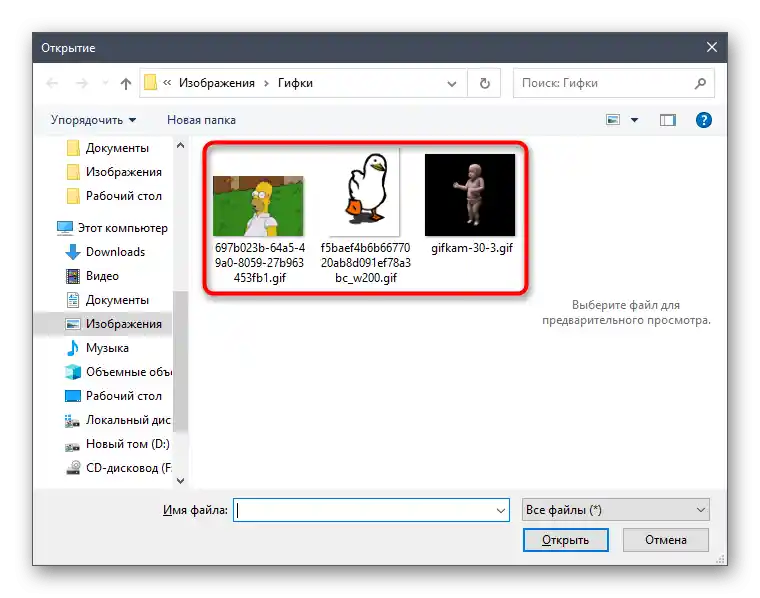
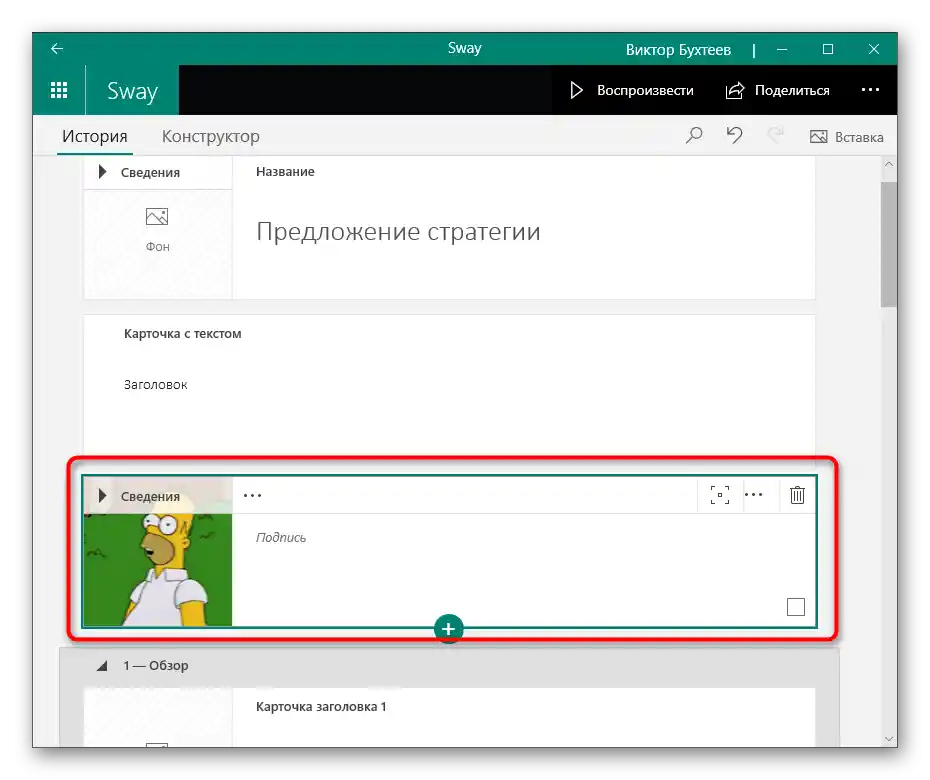
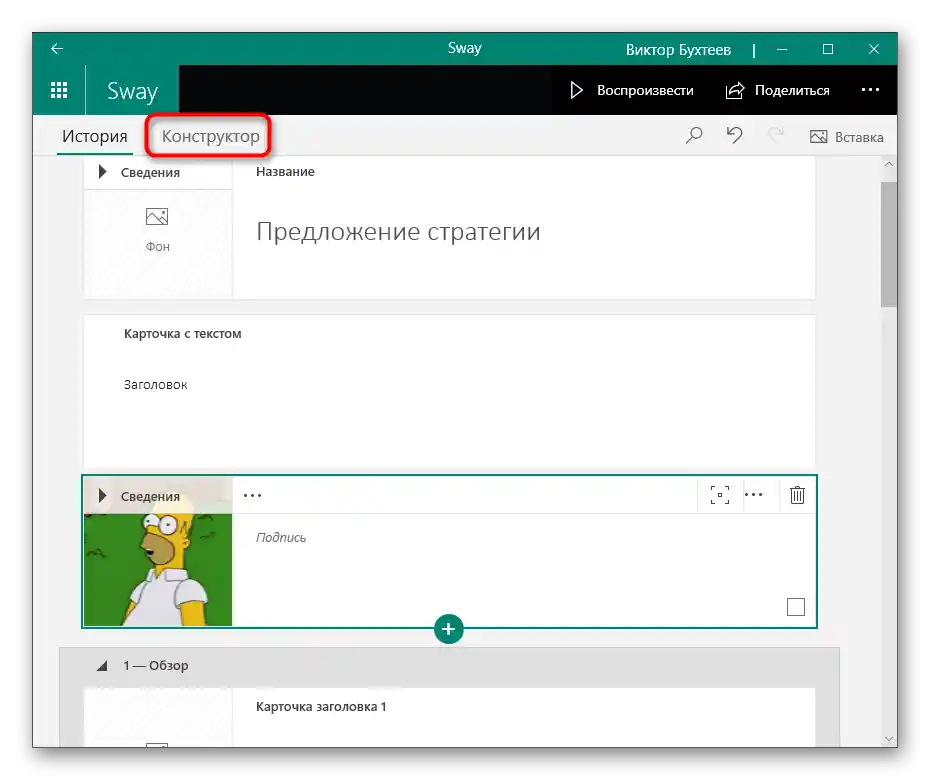
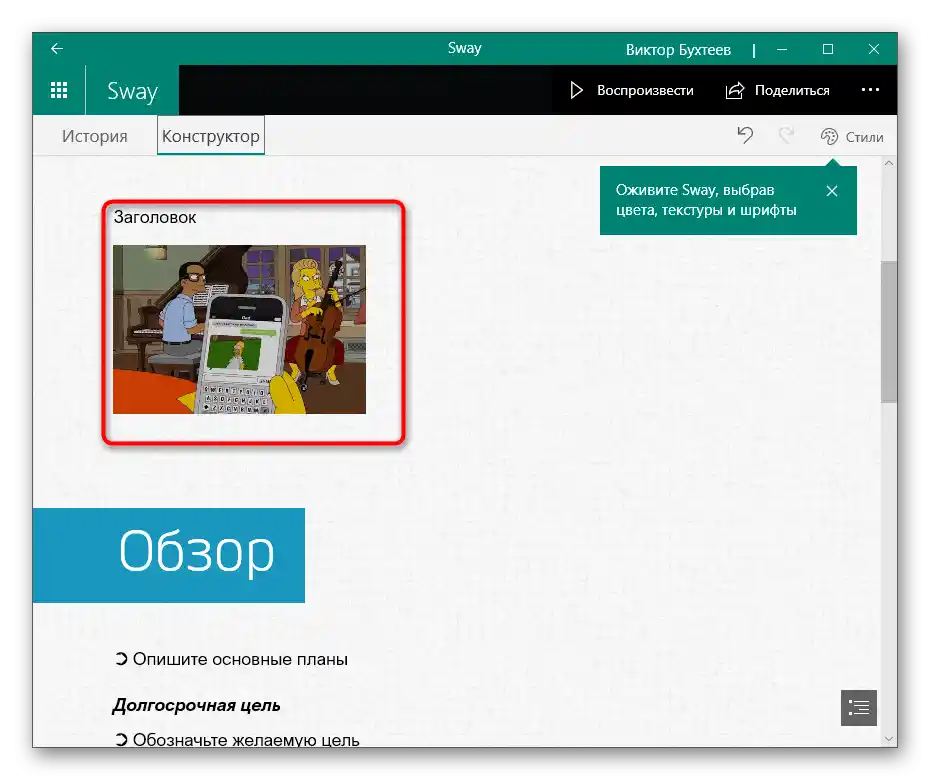
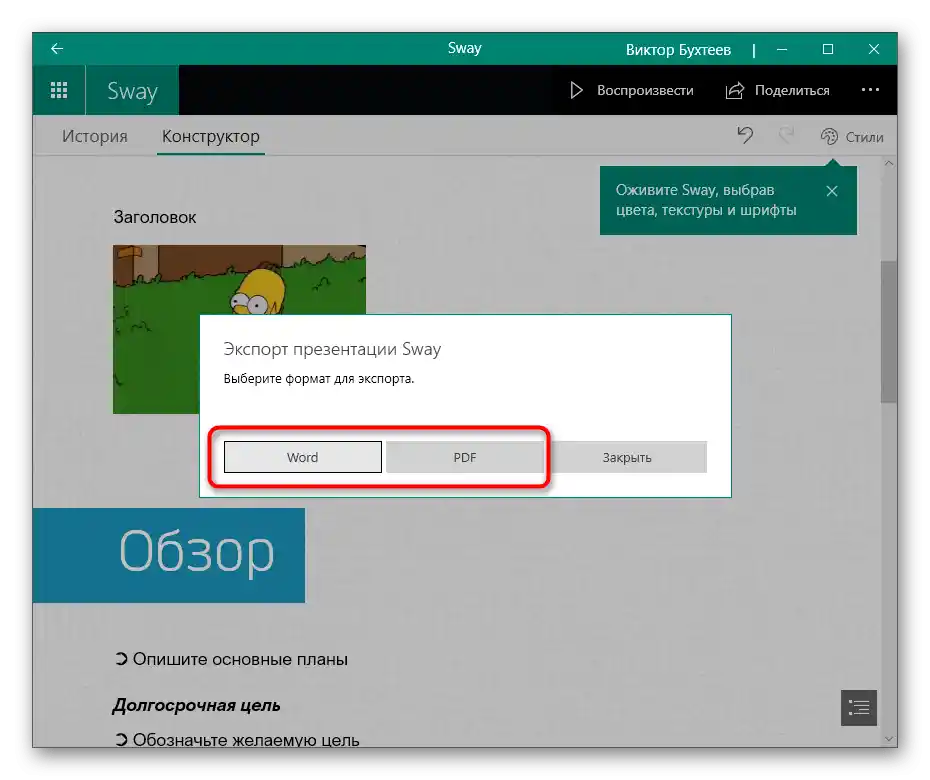
Način 4: Online usluge
Ponekad se korisnici suočavaju s zadatkom uređivanja prezentacija samo jednom i ne žele preuzimati odgovarajući softver na svoje računalo. U tom slučaju optimalno rješenje je korištenje online usluga koje omogućuju izradu i izmjenu prezentacija.Razmotrite proces umetanja GIF-a na primjeru Google Prezentacija.
Pređite na online uslugu Google Prezentacija
- Kliknite na gornju vezu da biste prešli na glavnu stranicu Google Prezentacija, gdje kliknite na "Prazna datoteka".
- Nakon prelaska u izbornik uređivača, proširite "Datoteka" i kliknite na "Otvoriti". Potrebni prozor možete otvoriti i pomoću standardne kombinacije tipki Ctrl + O.
- Pređite na karticu "Učitavanje".
- Povucite datoteku prezentacije u označeno područje ili je otvorite putem "Explorer".
- Putem lijevog panela pređite na slajd kojem želite dodati GIF.
- Proširite padajući izbornik "Umetanje", pomaknite pokazivač miša na stavku "Slika" i kliknite na redak "Učitaj s računala".
- Umetnite sliku u slajd i prilagodite njezino mjesto.
- Putem već poznatog izbornika "Datoteka" spremite projekt u prikladnom formatu na računalu ili ga ostavite u oblaku povezanom s korištenim računom.
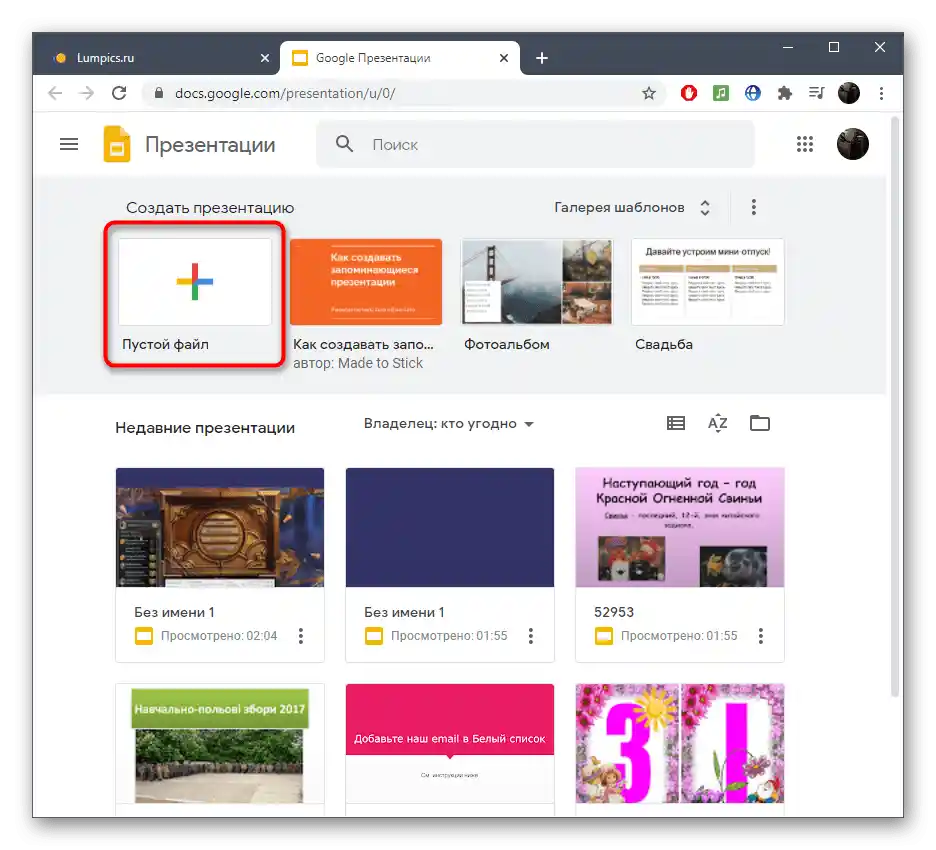
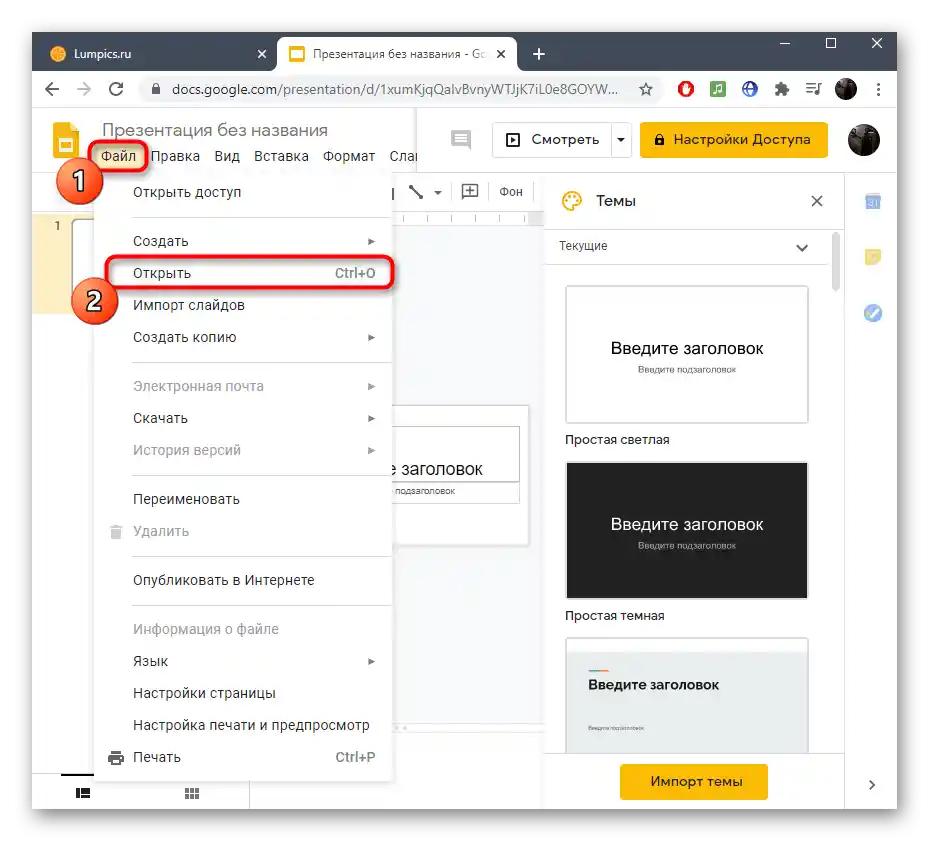
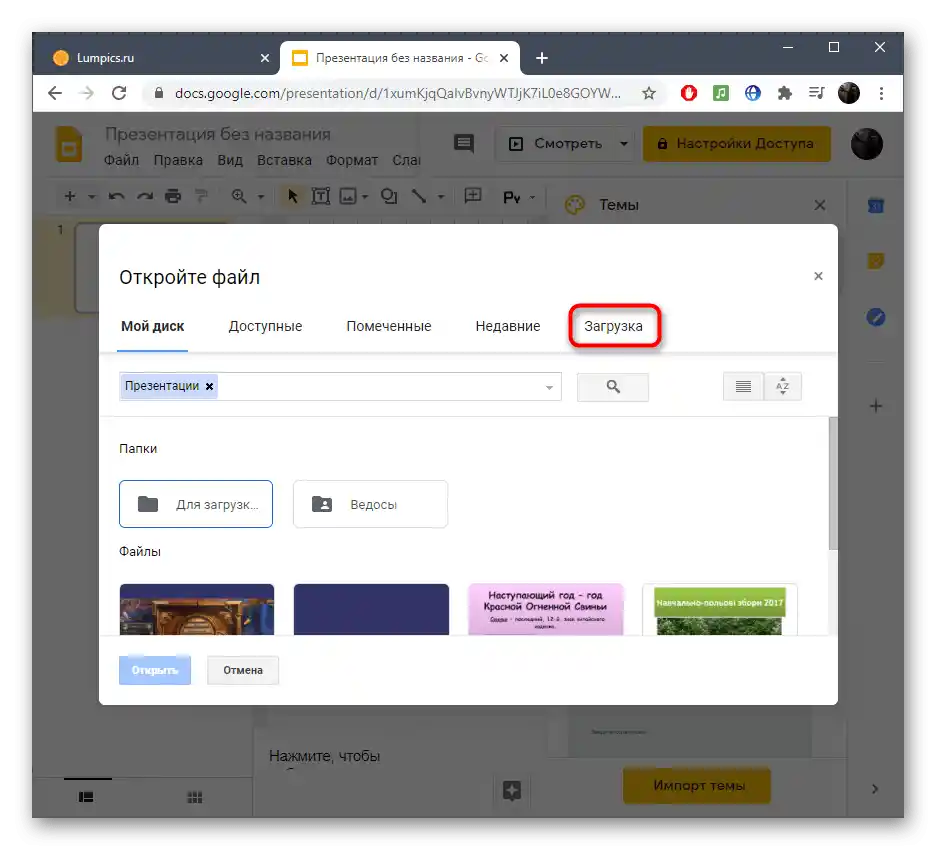

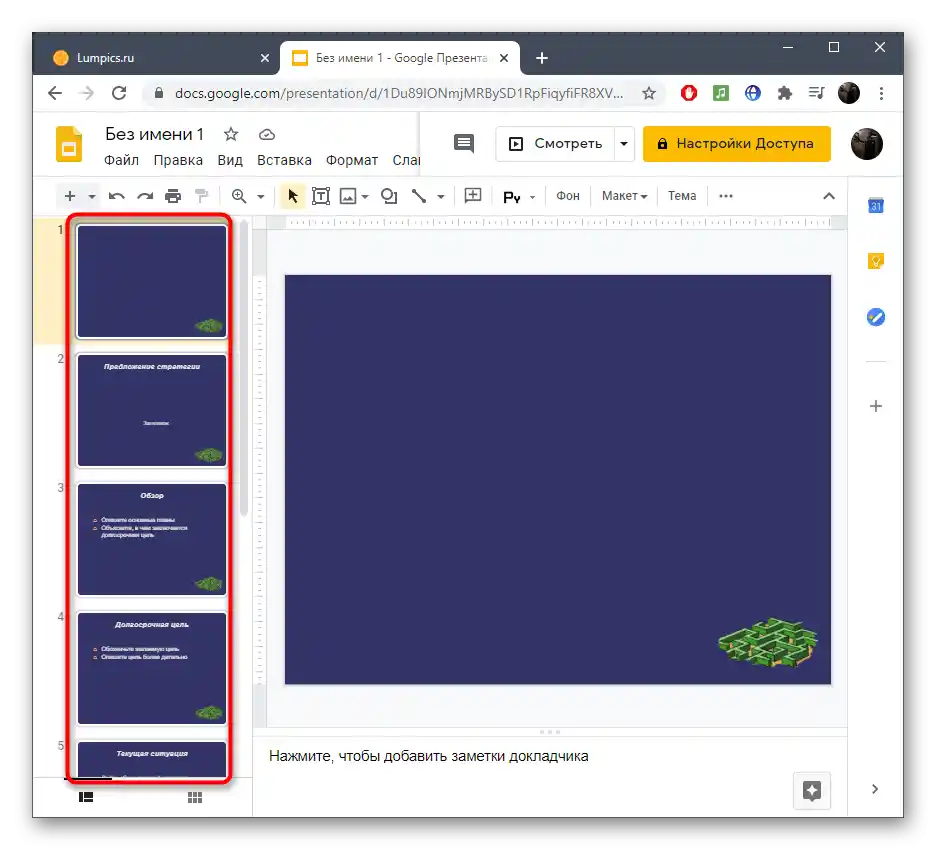
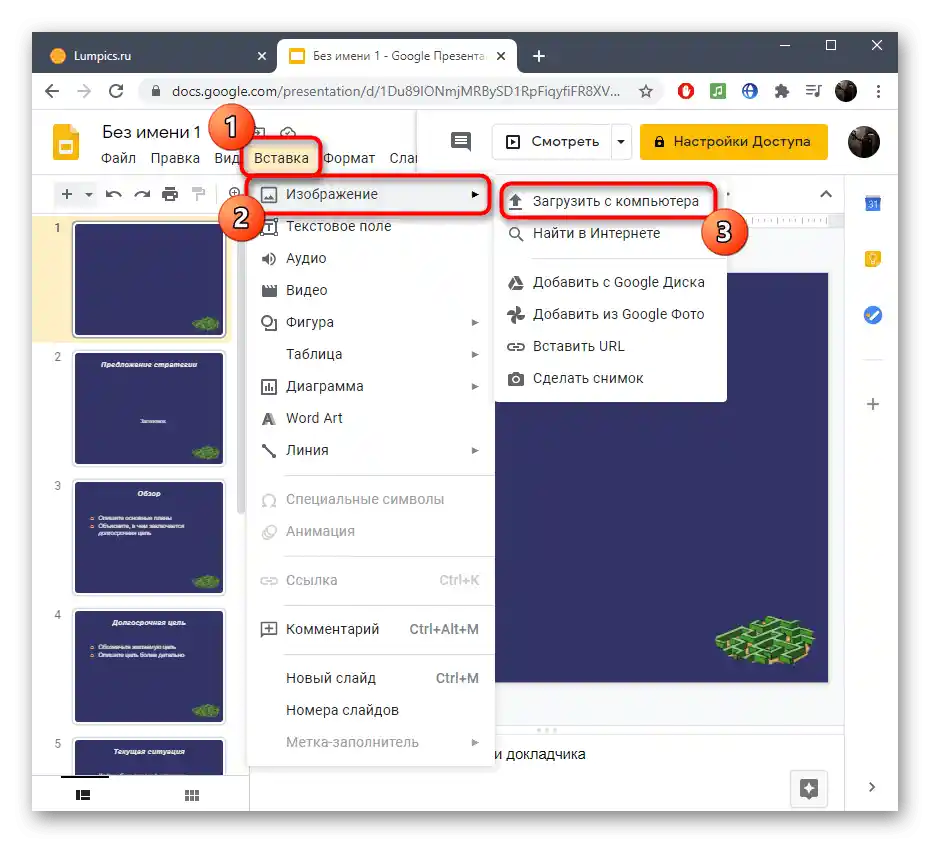
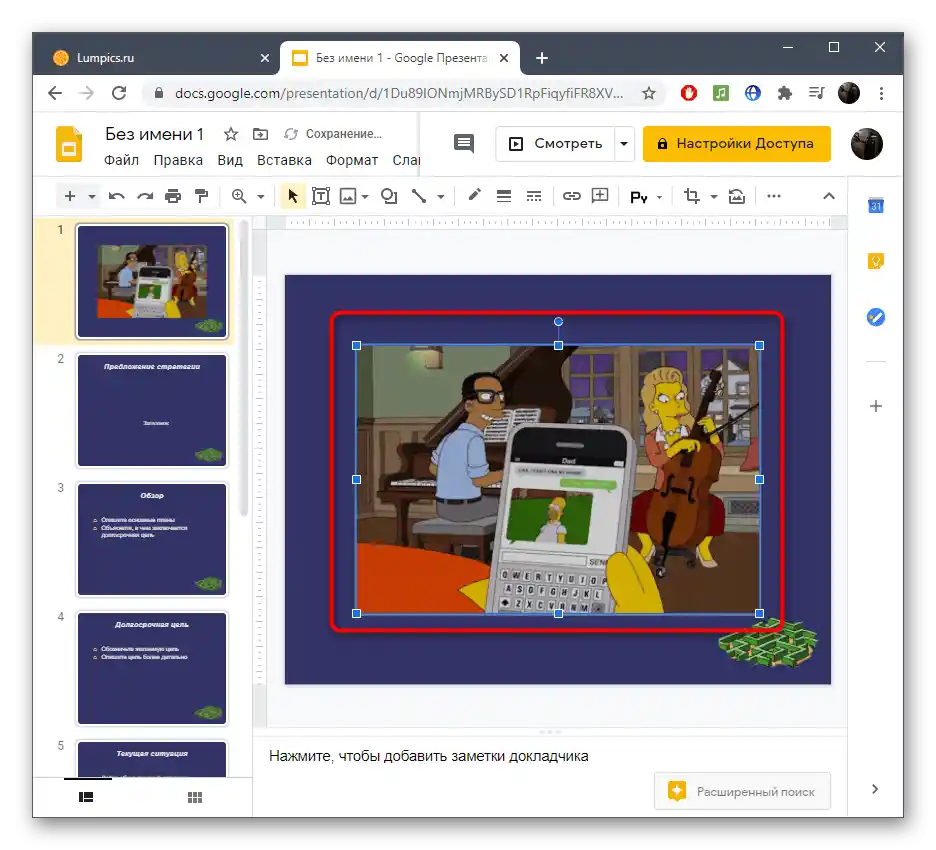
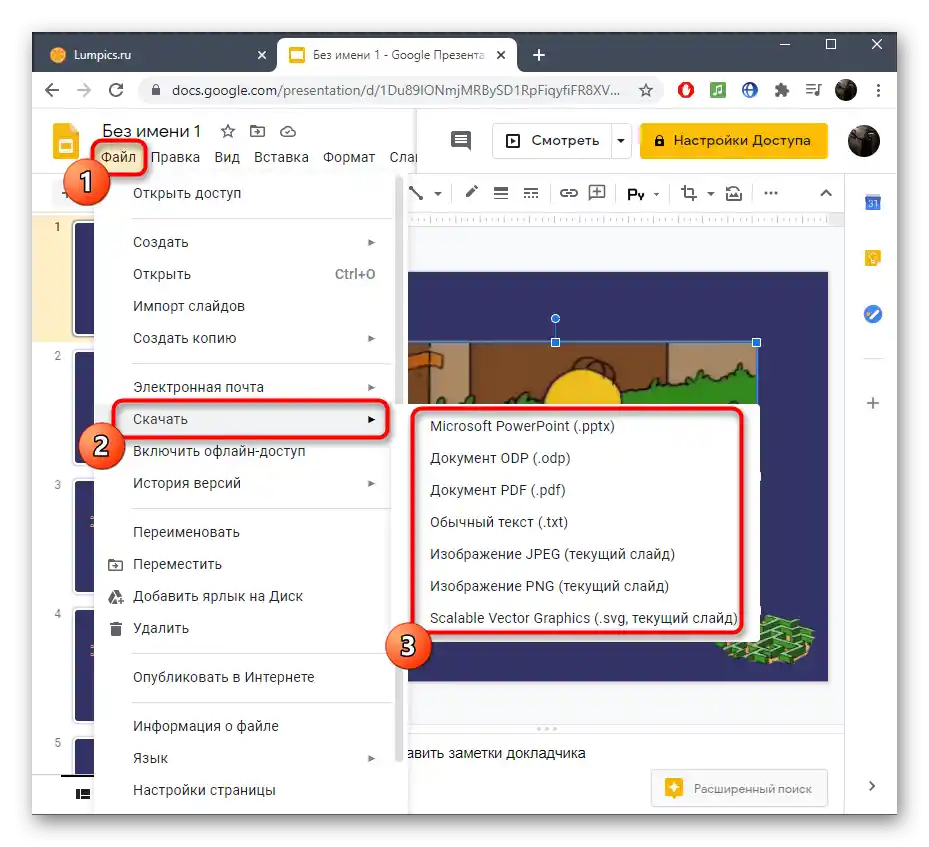
Postoje i drugi web resursi prikladni za rad s prezentacijama: na primjer, isti PowerPoint dostupan je online. Gotovo sve takve stranice omogućuju umetanje GIF animacije u već gotov slajd, a s načinom interakcije s takvim online uslugama možete se upoznati u drugom članku putem veze u nastavku.